起動/復帰後に表示する画面を設定する
起動/復帰後に表示する画面の設定をします。
1.
 (設定/登録)を押す
(設定/登録)を押す 2.
[環境設定]→[表示設定]→[起動/復帰後に表示する画面]を押す
3.
項目を選択→[OK]を押す
[状況確認/中止画面を開く]を「ON」にしている場合
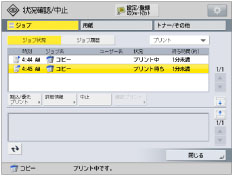
起動/復帰後に表示する画面をメインメニューに設定している場合
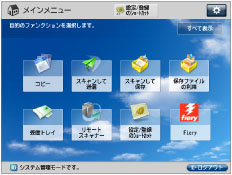
起動/復帰後に表示する画面を[コピー]に設定している場合

重要 |
[部門別ID管理]を「ON」に設定しているとき、また[部門別ID管理]の[ファンクション制限]を「ON」に設定しているときは、起動/復帰後に表示される画面として設定した画面と異なる場合があります。 [部門別ID管理]を「ON」に設定し、ファンクション制限の対象となっている機能を起動/復帰後に表示する画面として設定した場合は、起動/復帰後の画面にメインメニュー画面が表示されます。([コピー]は、[部門別ID管理]が「ON」に設定されていれば、ファンクション制限の対象となります。)起動/復帰後に表示する画面として設定した機能を表示させるには、メインメニュー画面でファンクションキーを選択したあと、ログイン画面で部門ID/暗証番号を入力してください。 [部門別ID管理]の[ファンクション制限]がすべて「ON」のときは、[状況確認/中止画面を開く]を「ON」に設定した場合であっても、起動/復帰後の画面にログイン画面が表示されます。状況確認/中止画面は、  (状況確認/中止)を押して表示できます。(状況確認/中止画面を表示する場合は、部門ID/暗証番号の入力は必要ありません。) (状況確認/中止)を押して表示できます。(状況確認/中止画面を表示する場合は、部門ID/暗証番号の入力は必要ありません。)部門別ID管理については、「部門別ID管理を設定する」を参照してください。 |